Nah,pada postingan kali ini,saya akan memberikan tutorial bagaimana membuat glossy ball menggunakan Macromedia Fireworks.Anda dapat mendapatkan masternya disini.
Mungkin bisa dijadikan inspirasi untuk membuat logo website Anda.
OK..langsung ajah yah tutorialnya..biar ega' kelama'an Hehehe.
Jangan lupa pake' fireworks... :D
- Buka Fireworks,kemudian buatlah dokumen baru dengan ukuran 400x400 px.
- Kemudian buat lingkaran berwarna hitam,pada dokumen yang Anda buat tadi menggunakan ellipse tool.
- Buat lingkaran berwarna putih berbentuk elips dan ukurannya lebih kecil dari lingkaran hitam sebelumnya.
- Kemudian buat lingkaran sekali lagi,tapi lebih besar sedikit dari lingkaran putih sebelumnya.Kemudian,gunakan subselesction tool untuk membentuk lingkaran tersebut.perhatikan gambar di bawah ini :
- Sekarang,buat efek glossy dengan menambahkan mask pada lingkaran yang berwarna putih tersebut.Untuk mempermudah pekerjaan,sembunyikan dahulu layer lingkaran putih yang bawah.
Sehingga yang tampil hanya lingkaran putih yang atas( Klik aja gambar mata pada layer yang ingin disembunyikan ).Tambahkan mask pada layer lingkaran putih yang aktif
Sehingga akan tampak layer yang sudah diberi mask seperti gambar di bawah ini :
- Kemudian,pilih gradient tool.tapi,jangan lupa layer yang masih aktif adalah layer yang sudah diberi mask tadi.Kemudian setting gradientnya dari hitam ke putih.Perhatikan gambar di bawah ini :
Gradient Tool.
Atur warna gradientnya seperti di samping ini.
- Nah,drag drop dari atas ke bawah.Perhatikan gambar di bawah ini :
- Nah,urusan dengan lingkaran atas sudah selesai.Sekarang tampilkan lingkaran bawah yang disembunyikan tadi.Lakukan cara yang sama seperti langkah 5,6 dan 7 di atas.
Untuk lingkaran bawah drag dropnya dari bawah ke atas.Perhatikan gambar di bawah ini :
- Untuk memberikan kesan yang lebih gloss.Buatlah lingkaran seperti di bawah ini:
- Berikan efek blur pada lingkaran putih tersebut.Untuk pemberian efek blur,jangan terlalu Blur.
- Untuk memberikan kesan logo tambahkan sentuhan teks.
- Kurangi opacity dari teks tersebut,untuk memberikan kesan seakan teks berada di dalam bola.
- Nah,hasil akhirnya seperti ini...Gloss banget khan..?
SELAMAT MENCOBA KAWAAN..!!! :D






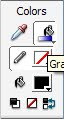

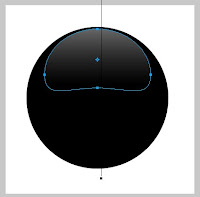








0 comments:
Post a Comment